§10 概述
本章中我們將學習如何在零件中建立圓角和倒角。同時,我們順便學習一下對整個零件的鏡象的操作,這樣,我們在建立對稱的零件時,便可以只建立其中一半,另一半采用鏡象的方式就可以了。
圓角的分類:混合面圓角,等半徑圓角,變半徑圓角
倒角的分類:角度-距離,距離-距離,頂點-倒角。
我們首先建立一個零件,我們在學習圓角以及倒角時,將利用這個零件進行。 

§10.1 建立簡單的撥摸斜度
我們對已經建立好的零件,創建撥摸斜度。
1、點擊拔模斜度按鈕![]() :
:
2、將零件的顯示為:等軸測狀態。
3、選擇圖示的三個面作為拔模面:

4、選擇基準面3作為中性面,輸入拔模角:10,按確定。
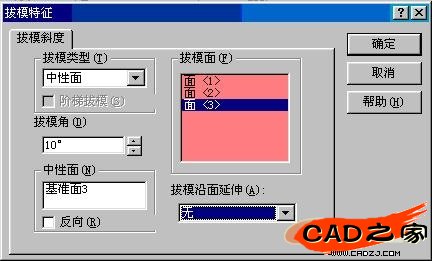
5、您作的拔模斜度對嗎?
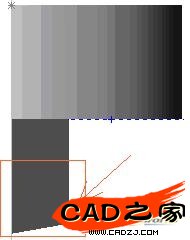
§10.2 建立混合面圓角
點擊圓角按鈕![]() 。
。
出現對話框,不要理會半徑的數值,圓角的類型選為:混合面,在圓角項目中,我們選FACE SET1作為第一組面的定義。FACE SET2作為第二組面的定義。
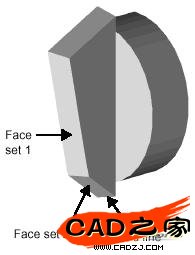

點擊"高級面圓角"標簽,選中:設定圓角邊界線,并選擇上圖中的HODE LINE作為:包絡控制線,點擊確定。
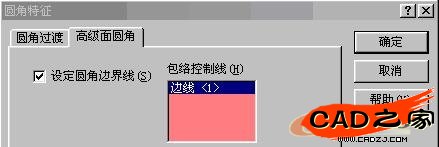
觀測一下,您作的的對嗎?注意,作為混合面圓角,有兩種確定半徑的方式:直接輸入半徑。或者以某一邊作為圓角的終止。我們上述的做法是第二中。對比一下:

一邊作為圓角的終止

直接輸入半徑R10
§10.3 建立等半徑的圓角
等半徑圓角是最簡單的圓角
點擊圓角按鈕![]() 。
。
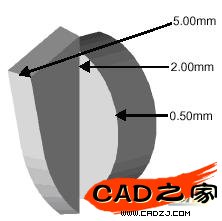
選擇上圖所示5mm的邊,作為圓角的邊,半徑的值改成5mm,其他設置如圖。
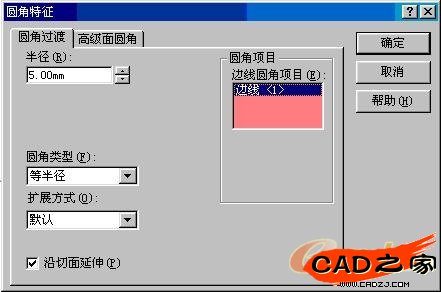
同樣的方法,分別做另兩邊的圓角。
效果如圖

§10.4 建立變半徑的圓角
點擊圓角按鈕![]() 。
。
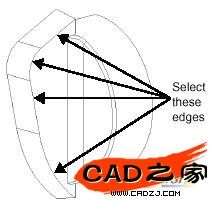

分別選中上述的邊:(按住CTRL鍵)。
在彈出的對話框中,選中圓角類型為:便半徑。
分別按上圖所示尺寸給定各邊的半徑值。
按確定。

效果如圖

§10.5 零件的鏡象
好啦,下面,我們看一下這半個零件是如何變成整個的吧。
選擇面:
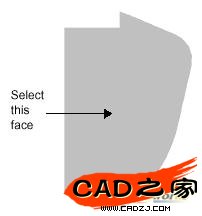
選擇菜單:插入-陣列/鏡象-鏡象所有。
出現對話框,點確定。
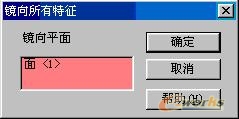
OK,比較EASY!

§10.6 如何做倒角
選中零件圓形底面的邊,點擊倒角按鈕![]() :
:
確定倒角的距離以及角度。點擊確定,
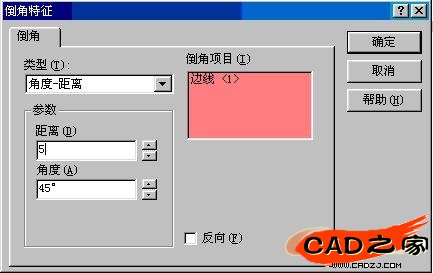
倒角比較容易做,其他兩種倒角的方法,您自己實驗吧?

相關文章
- 2021-09-08BIM技術叢書Revit軟件應用系列Autodesk Revit族詳解 [
- 2021-09-08全國專業技術人員計算機應用能力考試用書 AutoCAD2004
- 2021-09-08EXCEL在工作中的應用 制表、數據處理及宏應用PDF下載
- 2021-08-30從零開始AutoCAD 2014中文版機械制圖基礎培訓教程 [李
- 2021-08-30從零開始AutoCAD 2014中文版建筑制圖基礎培訓教程 [朱
- 2021-08-30電氣CAD實例教程AutoCAD 2010中文版 [左昉 等編著] 20
- 2021-08-30電影風暴2:Maya影像實拍與三維合成攻略PDF下載
- 2021-08-30高等院校藝術設計案例教程中文版AutoCAD 建筑設計案例
- 2021-08-29環境藝術制圖AutoCAD [徐幼光 編著] 2013年PDF下載
- 2021-08-29機械AutoCAD 項目教程 第3版 [繆希偉 主編] 2012年PDF